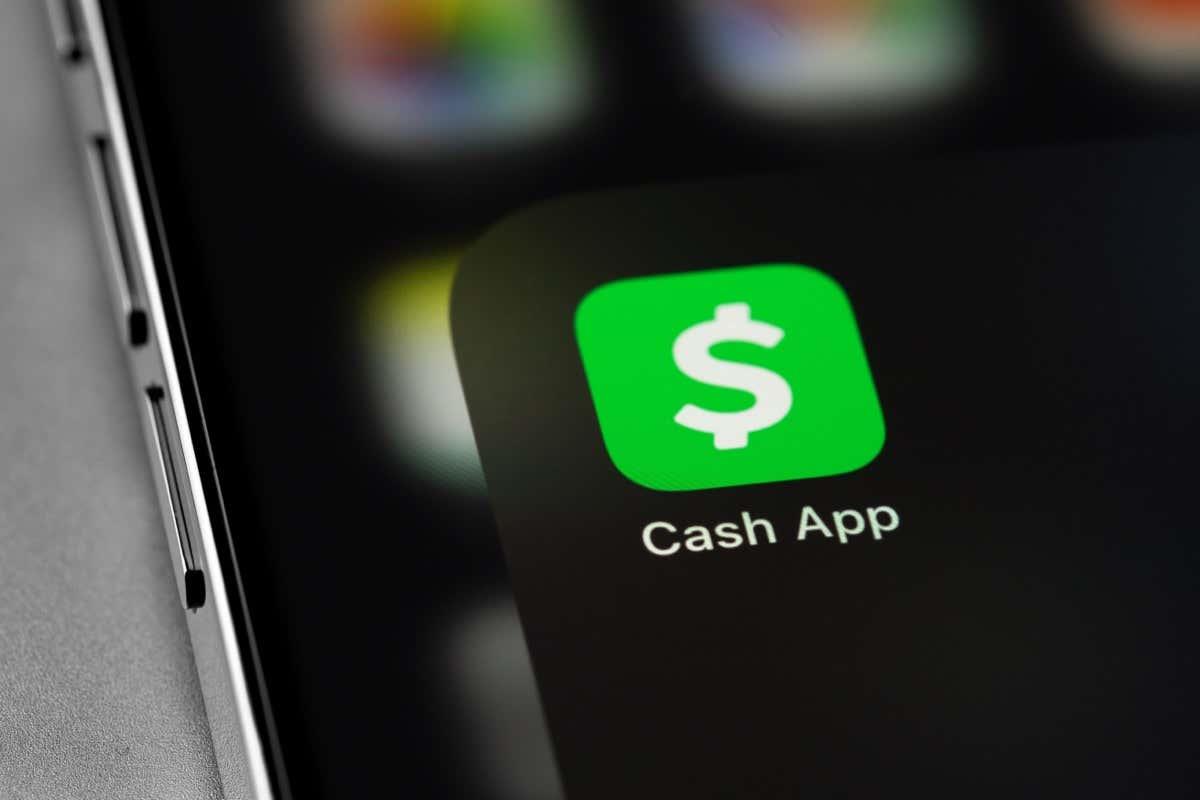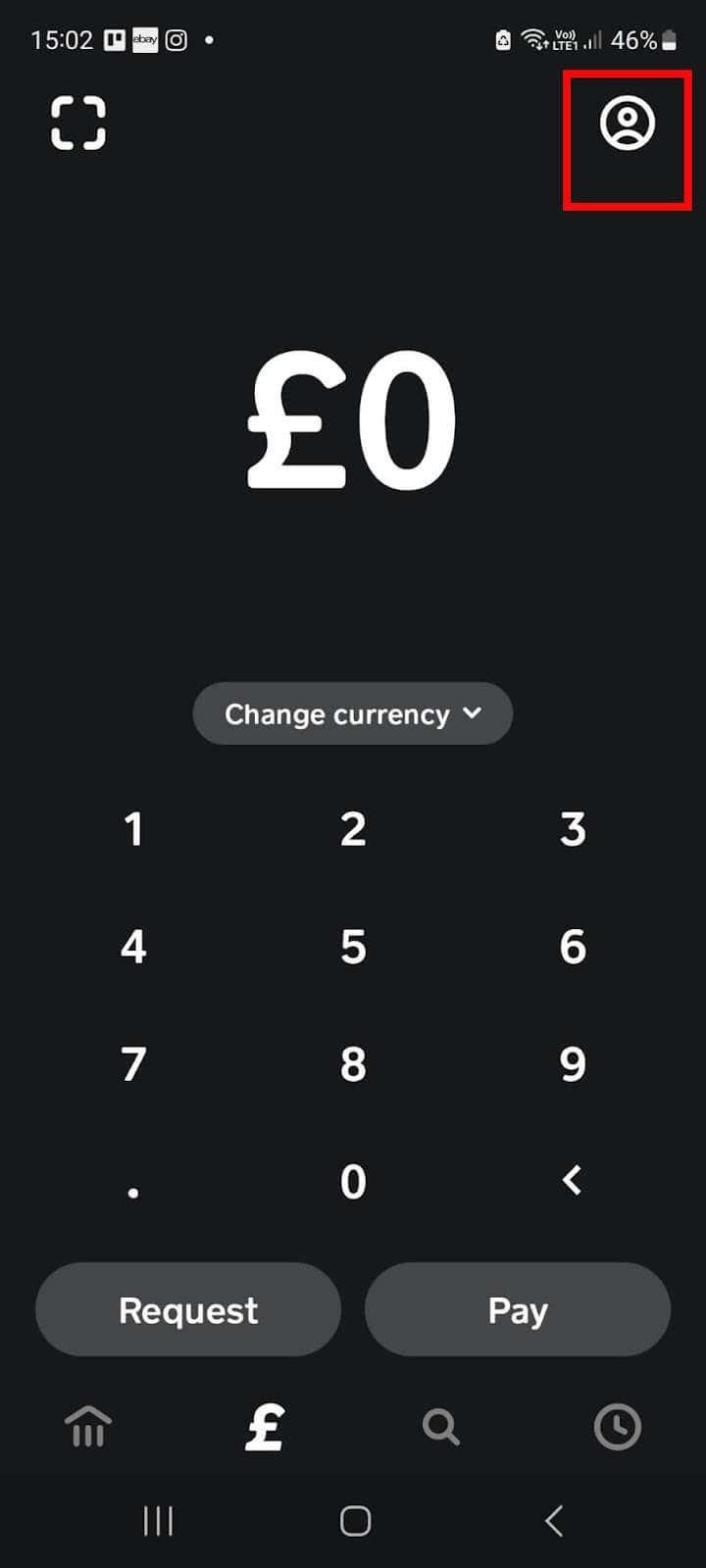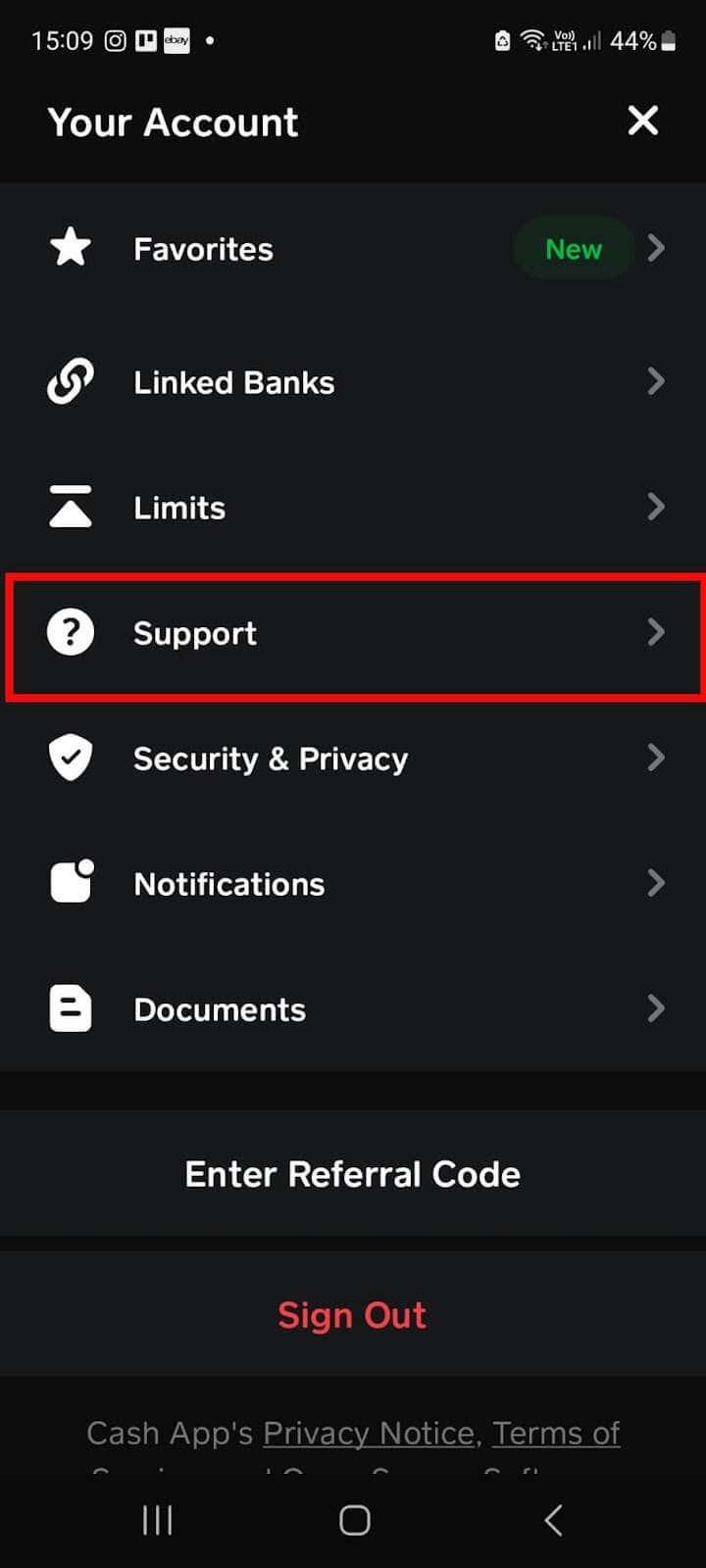Cash App je digitálna platobná služba , ktorá vám umožňuje posielať a prijímať peniaze. Môžete tiež nastaviť predplatné služieb alebo opakované platby za mesačné účty. Kartu Cash App môžete v podstate používať na platby ako bežnú debetnú kartu. Opakované platby sa buď automaticky odpočítavajú z vášho zostatku v aplikácii Cash, alebo priamo z vášho prepojeného bankového účtu.
Ak už máte na karte Cash App nastavených niekoľko predplatných služieb alebo platieb za účty, možno vás zaujíma, ako ich zrušiť. Nižšie vysvetlíme, ako zrušiť všetky predplatné na karte Cash App, ako aj to, čo robiť, ak chcete jednoducho zrušiť jedno predplatné alebo opakovanú platbu.
Obsah
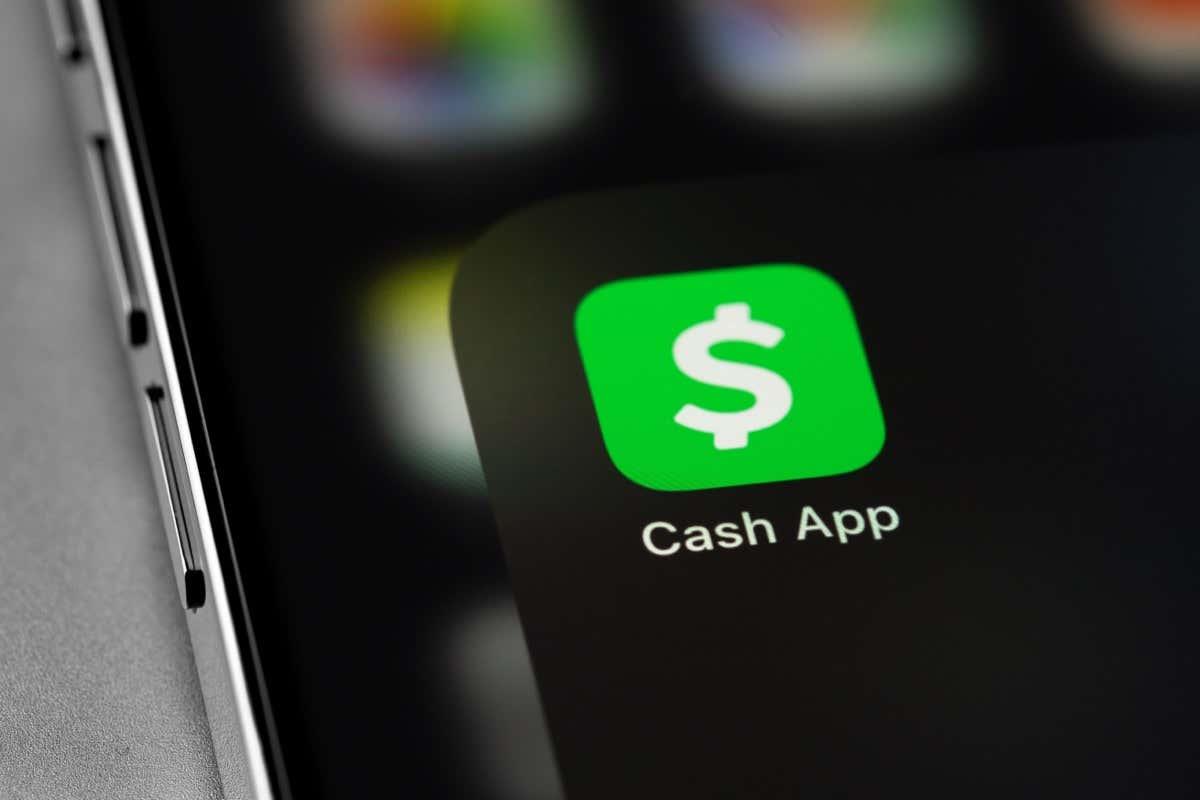
Zrušenie všetkých odberov kariet Cash App Card
Existujú dva hlavné spôsoby, ako zrušiť všetky platby na vašej karte Cash App . Aj keď môžete prejsť na webovú stránku každého obchodníka, u ktorého máte predplatné, a zrušiť svoje predplatné manuálne, je to časovo náročné, keď máte na zrušenie viacero predplatných, a existujú lepšie spôsoby, ako to urobiť.
Ako zrušiť všetky predplatné aplikácie v hotovosti pomocou aplikácie
Prvým a najpohodlnejším spôsobom, ako zrušiť všetky predplatné, je zrušiť to prostredníctvom aplikácie na vašom zariadení so systémom iOS alebo Android. Majte na pamäti, že spracovanie vašej žiadosti o zrušenie môže trvať niekoľko dní, takže vaše odbery a opakované platby sa môžu počas tohto obdobia stále zobrazovať ako aktívne.
- Otvorte na svojom telefóne aplikáciu Cash a uistite sa, že ste prihlásení do svojho účtu.
- Vyberte položku Vklady a prevody .
- Mali by ste vidieť zoznam všetkých vašich opakujúcich sa platieb.
- Posúvajte sa nadol, kým neuvidíte prepínač Automatické pridávanie hotovosti .
- Klepnutím na prepínač ho vypnete.
- Týmto vypnete automatické platby a zrušíte všetky aktívne odbery na vašej karte aplikácie Cash.
Ako zrušiť všetky predplatné aplikácií v hotovosti prostredníctvom zákazníckeho servisu
Druhá možnosť na zrušenie všetkých vašich predplatných je tá, ktorá zahŕňa kontaktovanie zákazníckeho servisu Cash App prostredníctvom aplikácie. Spracovanie vašej žiadosti o zrušenie odberov môže opäť trvať niekoľko dní.
- Otvorte na svojom zariadení účet aplikácie Cash.
- Uistite sa, že ste prihlásení do svojho účtu.
- Vyberte ikonu svojho profilu v pravom hornom rohu.
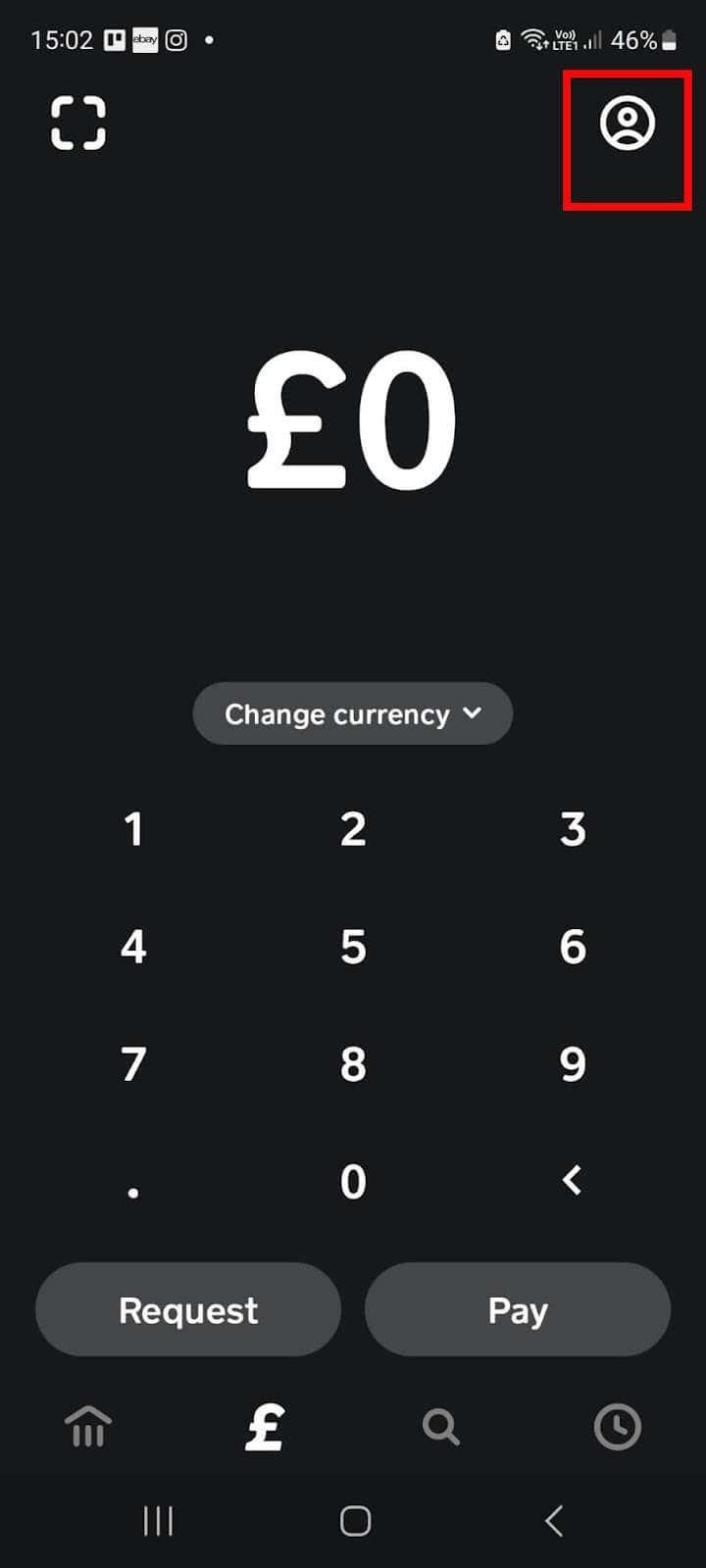
- Posuňte zobrazenie nadol a vyberte položku Podpora .
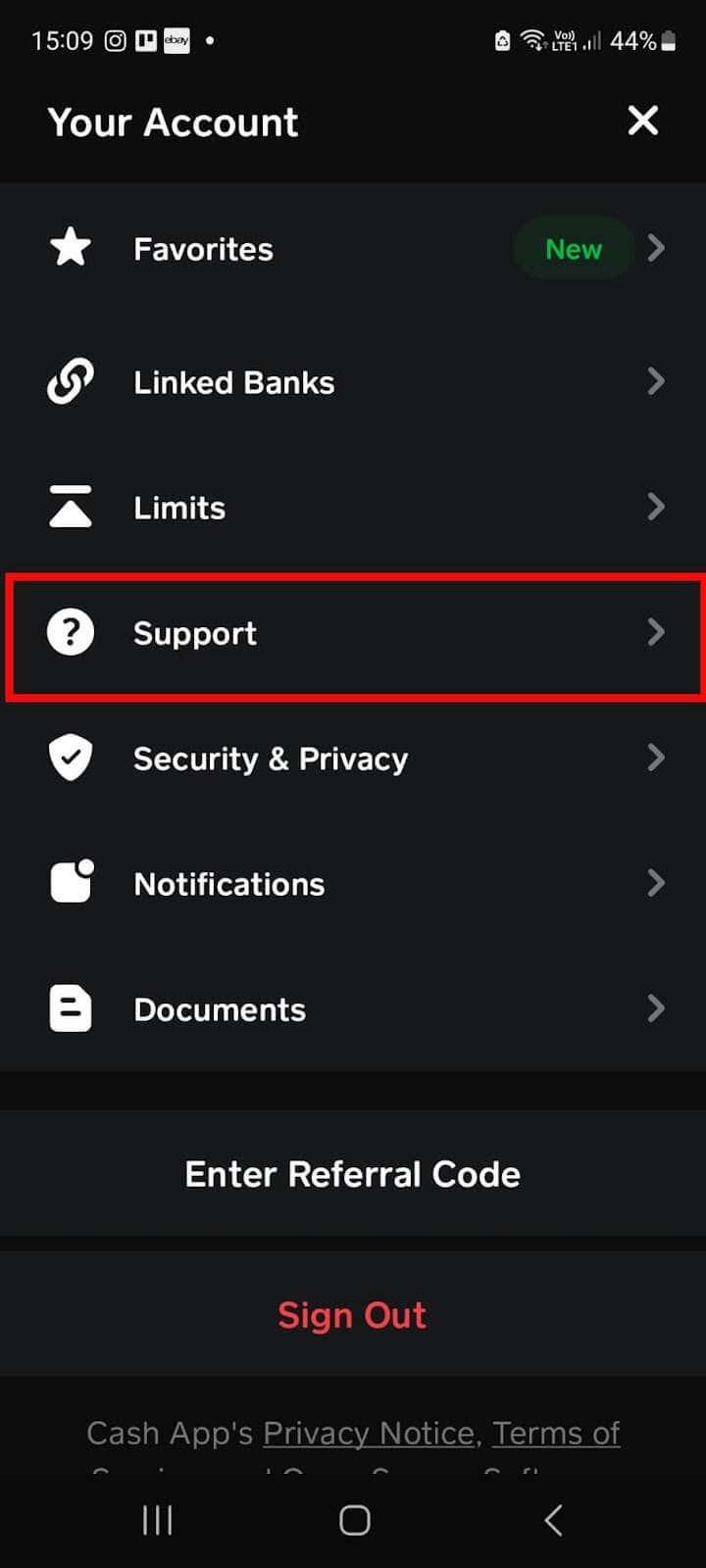
- V časti Kontaktujte nás vyberte položku Rozhovor .
- Do poľa rozhovoru napíšte svoju správu, napríklad „Dobrý deň, rád by som zrušil všetky predplatné karty Cash App.“
- Ak chcete začať chatovať s podporou, vyberte tlačidlo Odoslať .
- Je možné, že nedostanete okamžitú odpoveď, preto sa uistite, že máte zapnuté upozornenia aplikácie, aby ste videli, kedy dostanete odpoveď na svoju správu.
- Potom môžete chatovať s podporou a potvrdiť, že chcete zrušiť predplatné karty Cash App.
Ako zrušiť predplatné aplikácie v hotovosti
Čo sa stane, ak nechcete zrušiť všetky svoje predplatné a jednoducho potrebujete zrušiť predplatné jednej služby, ako je napríklad váš účet Netflix?
V súčasnosti nie je možné zrušiť jedno predplatné prostredníctvom aplikácie Cash. Najjednoduchší spôsob, ako zrušiť jednotlivé predplatné alebo opakovanú platbu faktúry, je kontaktovať obchodníka, u ktorého máte predplatné. K zrušeniu budú mať prístup za vás.
Spôsoby zrušenia sa budú líšiť v závislosti od služby, na ktorú ste sa prihlásili. Niektoré služby predplatného vám napríklad umožnia zrušiť predplatné online, zatiaľ čo iné vás môžu požiadať, aby ste kontaktovali ich tím zákazníckych služieb, aby ich zrušili. Spracovanie vašej žiadosti a zrušenie vášho predplatného alebo opakovanej platby môže trvať niekoľko pracovných dní, najmä ak o zrušenie požiadate cez víkend.
Ako vidíte, nemusíte sa obávať, ak potrebujete zrušiť všetky predplatné na karte Cash App. Existujú dva spôsoby, ako to urobiť, a všetko, čo musíte urobiť, je vybrať si, ktorá metóda je pre vás najvhodnejšia, a potom postupujte podľa jednoduchých krokov uvedených vyššie.
Pamätajte, že bez ohľadu na to, ktorý spôsob si vyberiete, môže trvať niekoľko dní, kým sa predplatné na vašej karte Cash App zruší. Ak narazíte na nejaké problémy alebo ťažkosti so zrušením predplatného alebo ak vaša aplikácia Cash nefunguje , môžete kedykoľvek kontaktovať podporu aplikácie Cash alebo sa spojiť s obchodníkom, u ktorého máte predplatné. Budú môcť zrušiť predplatné priamo pre vás.